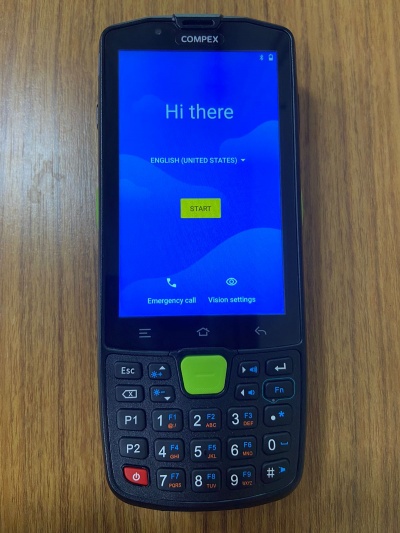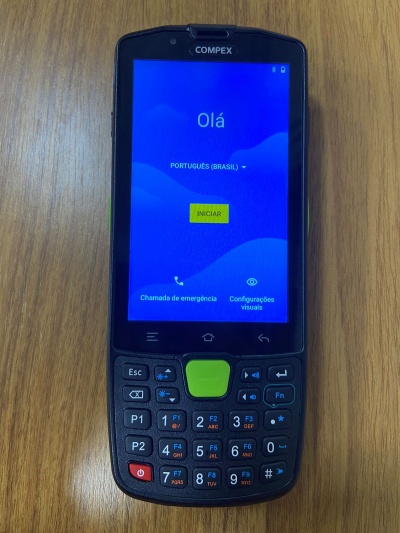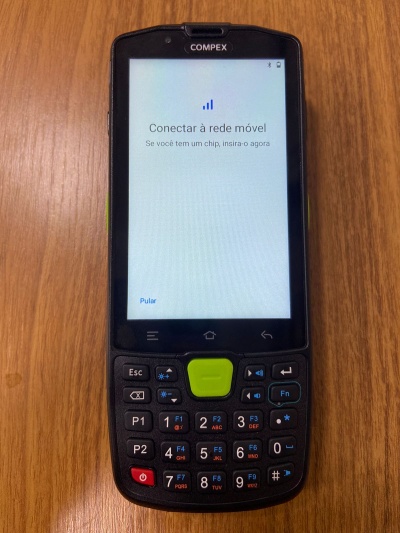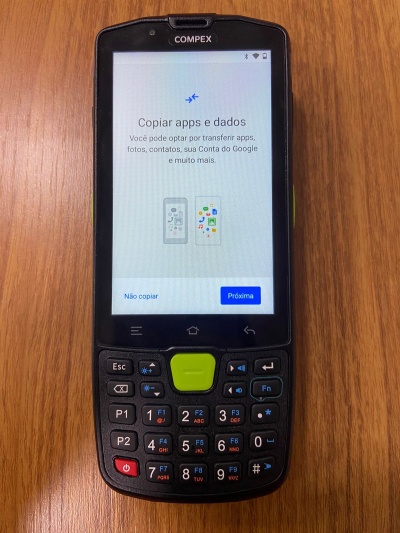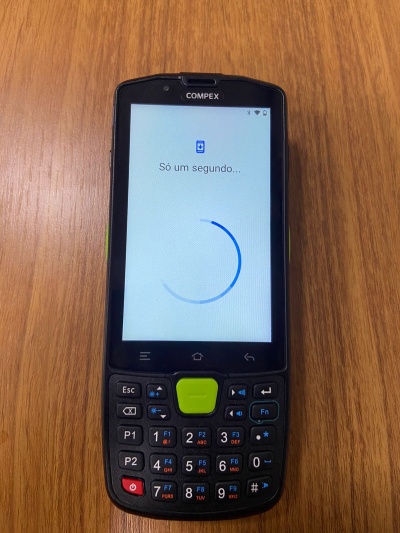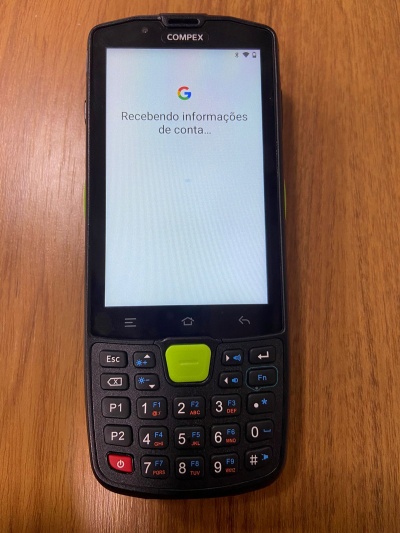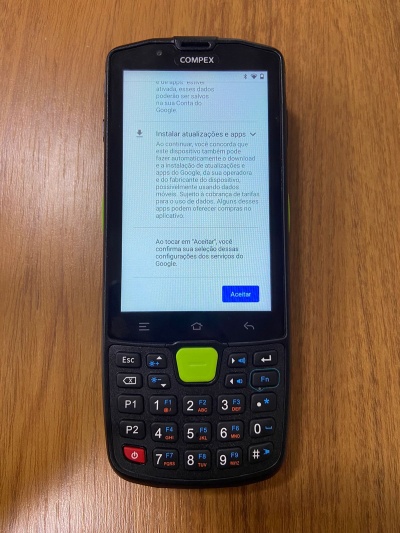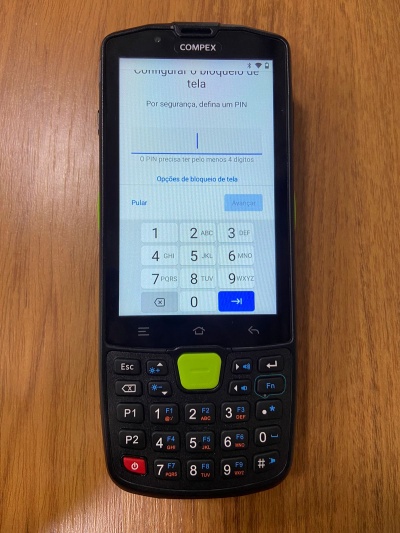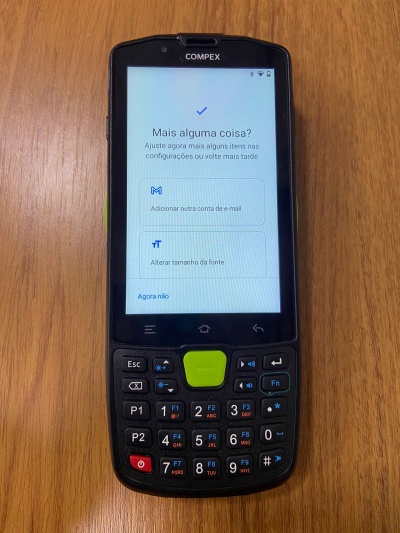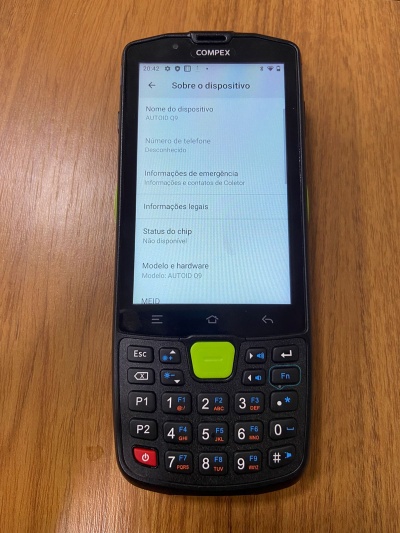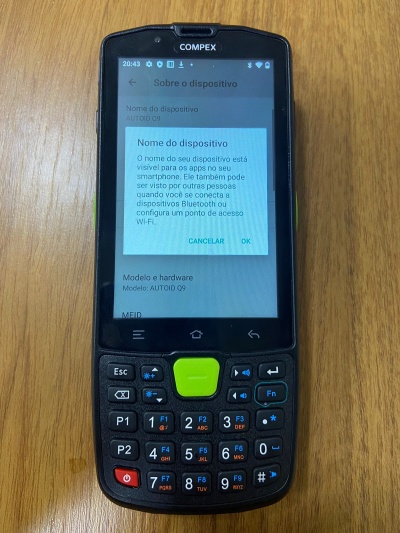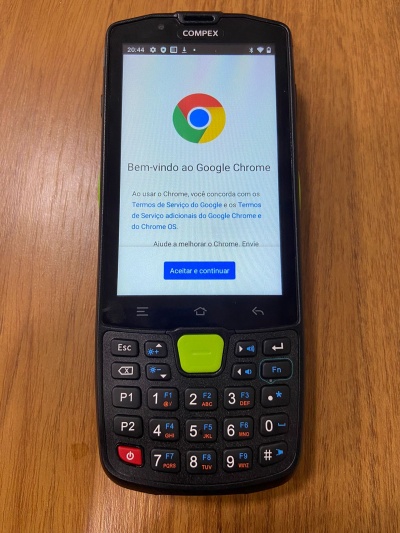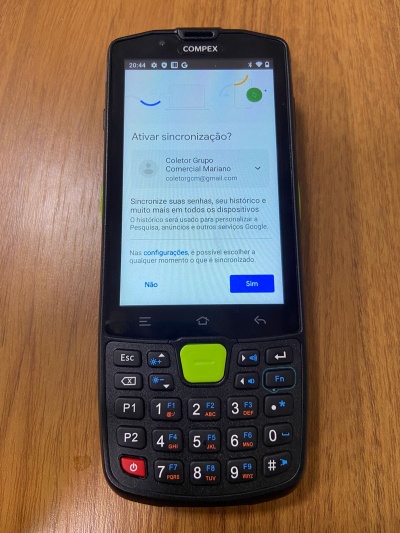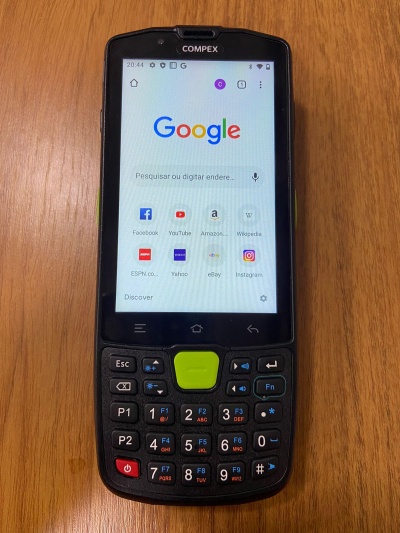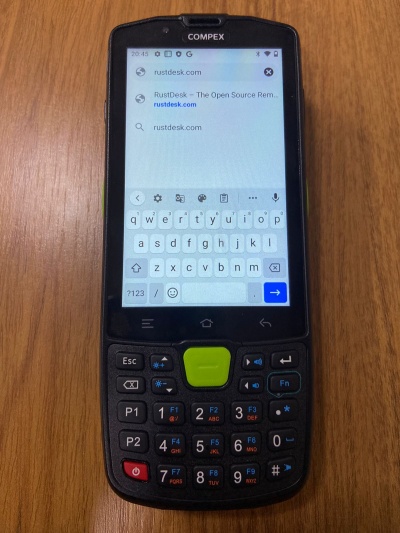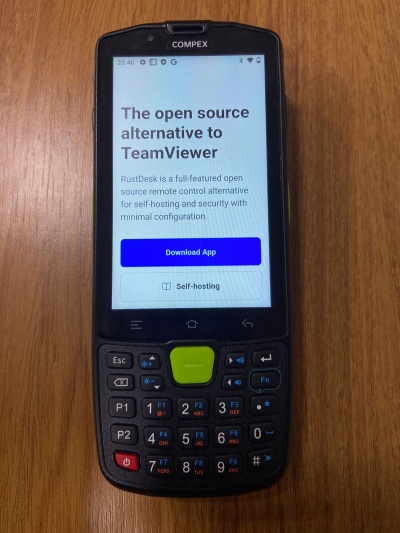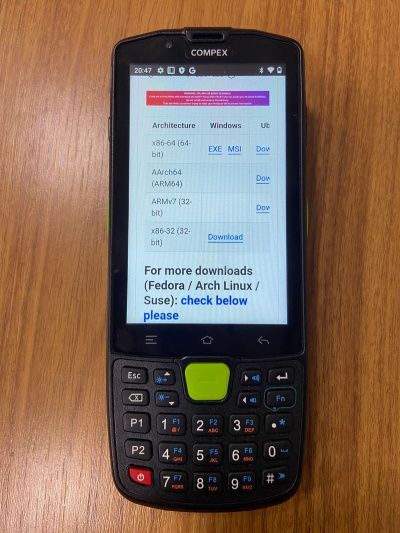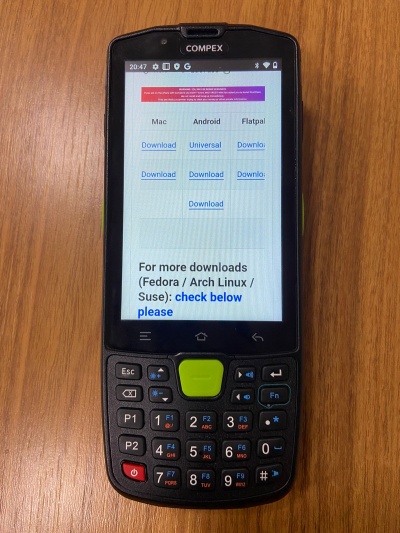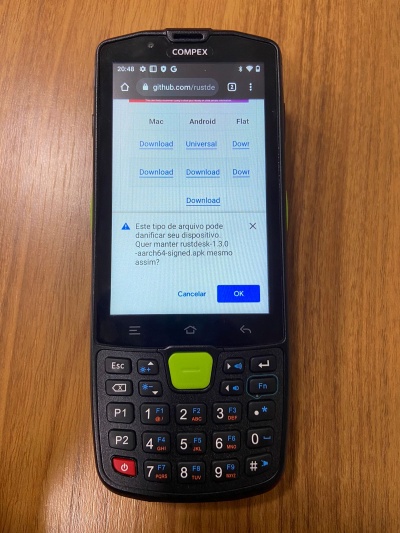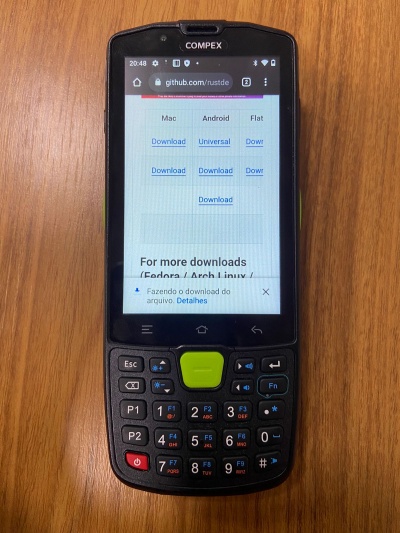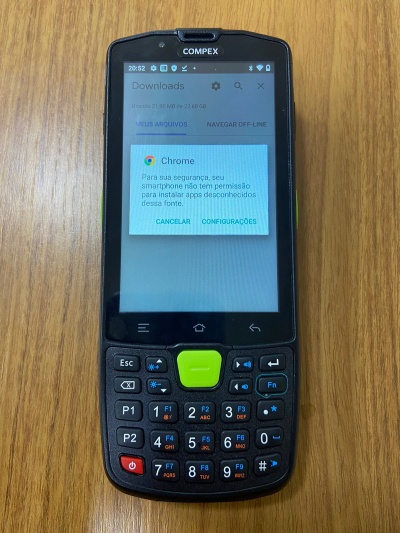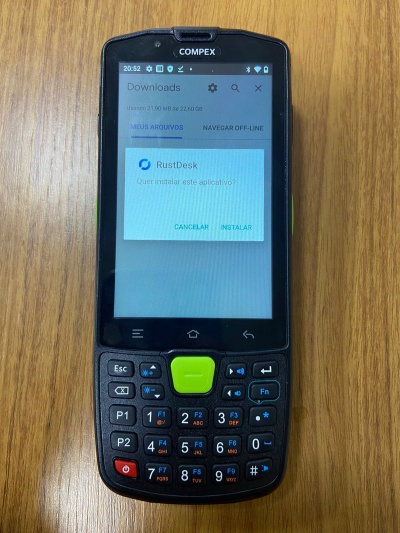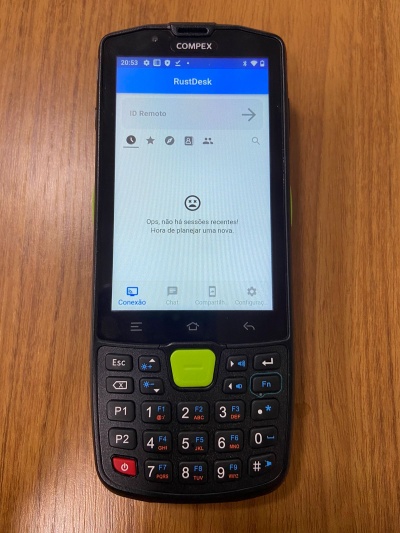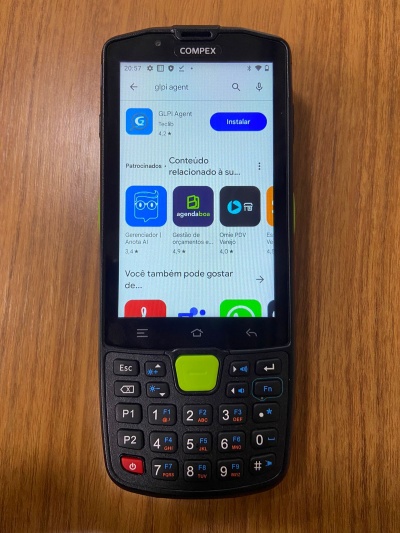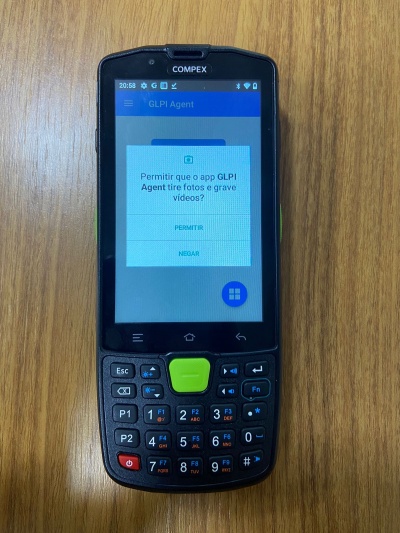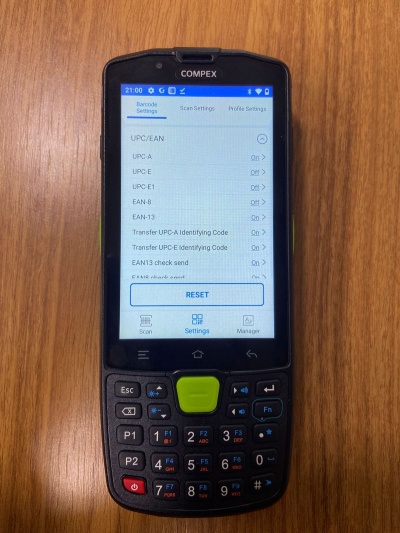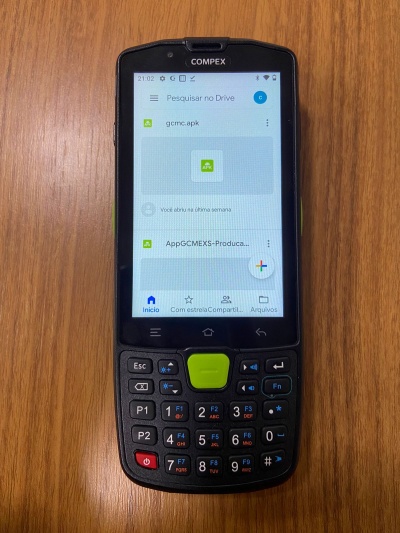Mudanças entre as edições de "Mariano:Configuracao de Coletor"
| (4 revisões intermediárias pelo mesmo usuário não estão sendo mostradas) | |||
| Linha 1: | Linha 1: | ||
Esse manual tem por objetivo instruir a configuração iniciado do Coletor | Esse manual tem por objetivo instruir a configuração iniciado do Coletor | ||
| − | + | == Configurações Iniciais == | |
Ao iniciar o Coletor a primeira tela de configuração é referente ao idioma do Coletor | Ao iniciar o Coletor a primeira tela de configuração é referente ao idioma do Coletor | ||
| Linha 21: | Linha 21: | ||
''Após o carregamento é solicitado a transferência de dados'' | ''Após o carregamento é solicitado a transferência de dados'' | ||
| − | '''Clicar em "Não copiar"''' | + | '''Clicar em "Não copiar"''' |
[[File:Coletor(7).jpeg|400px|Coletor7]] | [[File:Coletor(7).jpeg|400px|Coletor7]] | ||
| Linha 41: | Linha 41: | ||
'''Clicar em "Agora não"'''<br/>[[File:Coletor(15).jpeg|400px|Coletor15]] | '''Clicar em "Agora não"'''<br/>[[File:Coletor(15).jpeg|400px|Coletor15]] | ||
| − | Voltar ao menu inicial clicando na casa abaixo da tela<br/>[[File:Coletor(16).jpeg|400px|Coletor16]]<br/>[[File:Coletor(17).jpeg|400px|Coletor17]]<br/>[[File:Coletor(18).jpeg|400px|Coletor18]]<br/>[[File:Coletor(19).jpeg|400px|Coletor19]]<br/>[[File:Coletor(20).jpeg|400px|Coletor20]]<br/>[[File:Coletor(21).jpeg|400px|Coletor21]]<br/>[[File:Coletor(22).jpeg|400px|Coletor22]]<br/>[[File:Coletor(23).jpeg|400px|Coletor23]]<br/>[[File:Coletor(24).jpeg|400px|Coletor24]]<br/>[[File:Coletor(25).jpeg|400px|Coletor25]]<br/>[[File:Coletor(26).jpeg|400px|Coletor26]]<br/>[[File:Coletor(27).jpeg|400px|Coletor27]]<br/>[[File:Coletor(28).jpeg|400px|Coletor28]]<br/>[[File:Coletor(29).jpeg|400px|Coletor29]]<br/>[[File:Coletor(30).jpeg|400px|Coletor30]]<br/>[[File:Coletor(31).jpeg|400px|Coletor31]]<br/>[[File:Coletor(32).jpeg|400px|Coletor32]]<br/>[[File:Coletor(33).jpeg|400px|Coletor33]]<br/>[[File:Coletor(34).jpeg|400px|Coletor34]]<br/>[[File:Coletor(35).jpeg|400px|Coletor35]]<br/>[[File:Coletor(36).jpeg|400px|Coletor36]]<br/>[[File:Coletor(37).jpeg|400px|Coletor37]]<br/>[[File:Coletor(38).jpeg|400px|Coletor38]]<br/>[[File:Coletor(39).jpeg|400px|Coletor39]]<br/>[[File:Coletor(40).jpeg|400px|Coletor40]]<br/>[[File:Coletor(41).jpeg|400px|Coletor41]]<br/>[[File:Coletor(42).jpeg|400px|Coletor42]]<br/>[[File:Coletor(43).jpeg|400px|Coletor43]]<br/>[[File:Coletor(44).jpeg|400px|Coletor44]]<br/>[[File:Coletor(45).jpeg|400px|Coletor45]]<br/>[[File:Coletor(46).jpeg|400px|Coletor46]]<br/>[[File:Coletor(47).jpeg|400px|Coletor47]] | + | == Nomear o Dispositivo == |
| − | + | ||
| + | Voltar ao menu inicial clicando na casa abaixo da tela<br/>[[File:Coletor(16).jpeg|400px|Coletor16]] | ||
| + | |||
| + | '''Arrartar para cima'''''e aparecerá o Menu com as telas.'' | ||
| + | |||
| + | '''Entrar em configurações'''<br/>[[File:Coletor(17).jpeg|400px|Coletor17]] | ||
| + | |||
| + | '''Arrartar para cima'''''e ''aparecerá "Sobre o Dispositivo"<br/>[[File:Coletor(18).jpeg|400px|Coletor18]] | ||
| + | |||
| + | '''Clicar''' em "Sobre o Dispositivo"<br/>[[File:Coletor(19).jpeg|400px|Coletor19]] | ||
| + | |||
| + | '''Clicar em Nome do Dispositivo'''<br/>[[File:Coletor(20).jpeg|400px|Coletor20]] | ||
| + | |||
| + | Alterar o "Nome do dispositivo" seguindo o seguinte padrão<br/>Empresa (Ex.1) + Filial (Ex.100) + CLT + Numero do coletor com 3 digitos (Ex.001)<br/>'''Ex: '''<u>''1100CLT001''</u><br/><br/>'''[[File:Coletor(21).jpeg|400px|Coletor21]]''' | ||
| + | |||
| + | '''Clicar em Ok '''para seguir<br/>[[File:Coletor(22).jpeg|400px|Coletor22]] | ||
| + | |||
| + | Voltar ao '''Menu Inicial '''(Clicando na casa abaixo da tela) | ||
| + | |||
| + | '''Entrar no Google Chrome'''<br/>[[File:Coletor(23).jpeg|400px|Coletor23]] | ||
| + | |||
| + | ''Clicar em'' '''Aceitar e Continuar'''<br/>[[File:Coletor(24).jpeg|400px|Coletor24]] | ||
| + | |||
| + | ''Não é necessário ativar Sincronização'' | ||
| + | |||
| + | '''Clicar em "Não"'''<br/>[[File:Coletor(25).jpeg|400px|Coletor25]] | ||
| + | |||
| + | == Baixar o RustDesk == | ||
| + | |||
| + | ''Após entrar no Google Chrome''<br/>[[File:Coletor(26).jpeg|400px|Coletor26]] | ||
| + | |||
| + | '''Entrar no Site: '''''rustdesk.com''<br/>[[File:Coletor(27).jpeg|400px|Coletor27]] | ||
| + | |||
| + | '''Clicar em "Acept all"'''<br/>[[File:Coletor(28).jpeg|400px|Coletor28]] | ||
| + | |||
| + | '''Clicar em "Download App"'''<br/>[[File:Coletor(29).jpeg|400px|Coletor29]] | ||
| + | |||
| + | Ir até essa tabela e encontrar | ||
| + | |||
| + | Linha: '''"AArch64(ARM64)"'''<br/>[[File:Coletor(30).jpeg|400px|Coletor30]] | ||
| + | |||
| + | Coluna: '''"Android"'''<br/>[[File:Coletor(31).jpeg|400px|Coletor31]] | ||
| + | |||
| + | Baixar o arquivo <br/>[[File:Coletor(32).jpeg|400px|Coletor32]] | ||
| + | |||
| + | '''Clicar em "Universal"'''<br/>[[File:Coletor(33).jpeg|400px|Coletor33]] | ||
| + | |||
| + | Após baixar<br/>'''Clicar no arquivo para Abrir'''<br/>[[File:Coletor(34).jpeg|400px|Coletor34]] | ||
| + | |||
| + | '''Ir em "Configurações"'''<br/>[[File:Coletor(35).jpeg|400px|Coletor35]] | ||
| + | |||
| + | '''Para instalação em "Permitir desta fonte"'''<br/>[[File:Coletor(36).jpeg|400px|Coletor36]] | ||
| + | |||
| + | '''Clicar em instalar'''<br/>[[File:Coletor(37).jpeg|400px|Coletor37]] | ||
| + | |||
| + | ''Após intalação abrir aplicativo para configuração''<br/>[[File:Coletor(38).jpeg|400px|Coletor38]] | ||
| + | |||
| + | '''Entrar em "Compartilhar"'''<br/>[[File:Coletor(39).jpeg|400px|Coletor39]] | ||
| + | |||
| + | '''Flegar todos os campos'''<br/>''Captura de Tela, Controle de Entrada, Transferir Arquivo'' | ||
| + | |||
| + | '''Em seguida clicar em "Iniciar Serviço"'''<br/>[[File:Coletor(40).jpeg|400px|Coletor40]] | ||
| + | |||
| + | == Baixar e instalar GLPI Agent == | ||
| + | |||
| + | '''Clicar na casinha''' ''abaixo da tela para voltar ao menu inicial''<br/>[[File:Coletor(41).jpeg|400px|Coletor41]] | ||
| + | |||
| + | '''Entrar no Play Store''' e '''Pesquisar "GLPI Agent"'''<br/>[[File:Coletor(42).jpeg|400px|Coletor42]] | ||
| + | |||
| + | '''Clicar em "Instalar"'''<br/>[[File:Coletor(43).jpeg|400px|Coletor43]] | ||
| + | |||
| + | ''Abrir o aplicativo para configuração''<br/>[[File:Coletor(44).jpeg|400px|Coletor44]] | ||
| + | |||
| + | '''Permitir''' acesso a "chamadas telefônicas"<br/>[[File:Coletor(45).jpeg|400px|Coletor45]] | ||
| + | |||
| + | '''Permitir''' acesso a "Cameras"<br/>[[File:Coletor(46).jpeg|400px|Coletor46]] | ||
| + | |||
| + | '''Clicar no botão''' "RUN INVENTORY NOW"<br/>[[File:Coletor(47).jpeg|400px|Coletor47]] | ||
| + | |||
| + | == Configurar "Scan tool" Leitor de Código de Barras == | ||
| + | |||
| + | '''Clicar na casinha''' ''abaixo da tela para voltar ao menu inicial'' | ||
| + | |||
| + | '''Arrastar para cima''' para abrir o Menu | ||
| + | |||
| + | [[File:Coletor(48).jpeg|400px|Coletor48]] | ||
| + | |||
| + | '''Vá em "Scan tool"''',''entre no app para configuração''<br/>[[File:Coletor(49).jpeg|400px|Coletor49]] | ||
| + | |||
| + | '''Entrar em "Settings"''' para configuração do App<br/>[[File:Coletor(50).jpeg|400px|Coletor50]] | ||
| + | |||
| + | '''Abrir "UPC/EAN"'''<br/>[[File:Coletor(51).jpeg|400px|Coletor51]] | ||
| + | |||
| + | <br/>[[File:Coletor(52).jpeg|400px|Coletor52]] | ||
| + | |||
| + | '''Após abrir encontrar campo:'''<br/>"UPC-A prefixing"<br/>"UPC-E prefixing"<br/>[[File:Coletor(53).jpeg|400px|Coletor53]] | ||
| + | |||
| + | Alterar campo para: '''"Only add the system"'''<br/>[[File:Coletor(54).jpeg|400px|Coletor54]] | ||
| + | |||
| + | == Baixar Aplicativos GCM == | ||
| + | |||
| + | '''Clicar na casinha''' ''abaixo da tela para voltar ao menu inicial'' | ||
| + | |||
| + | [[File:Coletor(55).jpeg|400px|Coletor55]] | ||
| + | |||
| + | '''Entrar na pasta "Google" '''<br/>[[File:Coletor(56).jpeg|400px|Coletor56]] | ||
| + | |||
| + | '''Entrar no Drive '''<br/>[[File:Coletor(57).jpeg|400px|Coletor57]] | ||
| + | |||
| + | '''Clicar em Arquivos''' | ||
| + | |||
| + | '''Aparecerá as pastas dos aplicativos atualizados'''<br/>[[File:Coletor(58).jpeg|400px|Coletor58]] | ||
| + | |||
| + | ''Em cada uma das pastas possui um APP a ser baixado e instalado'' | ||
| + | |||
| + | ''Entrando na pasta aparecerá o arquivo .apk'' | ||
| + | |||
| + | '''Clicar no arquivo '''''ele começara a baixar<br/>[[File:Coletor(59).jpeg|400px|Coletor59]]'' | ||
| + | |||
| + | ''É necessário configurar e permitir a instalação pelo Drive'' | ||
| + | |||
| + | '''Entrar em "Configuração"'''<br/>[[File:Coletor(60).jpeg|400px|Coletor60]] | ||
| + | |||
| + | E Selecionar "Permitir desta fonte"<br/><br/>[[File:Coletor(62).jpeg|400px|Coletor62]] | ||
| + | |||
| + | '''Clicar em instalar'''''para instalar o aplicativo''<br/>[[File:Coletor(63).jpeg|400px|Coletor63]] | ||
| + | |||
| + | E assim por diante instalar todos | ||
| + | |||
| + | Obs. : Caso haja algum problema na instação seguindo o padrão acima | ||
| + | |||
| + | Clicar nos três tracinhos e '''clicar em "Download"'''<br/>[[File:Coletor(67).jpeg|400px|Coletor67]] | ||
| + | |||
| + | Após baixar o App para o coletor clicar no arquivo.apk | ||
Edição atual tal como às 14h05min de 22 de agosto de 2024
Esse manual tem por objetivo instruir a configuração iniciado do Coletor
Índice
[ocultar]Configurações Iniciais
Ao iniciar o Coletor a primeira tela de configuração é referente ao idioma do Coletor
Clique na seta e selecione o idioma Português BR
Clique na rede utilizada pela filial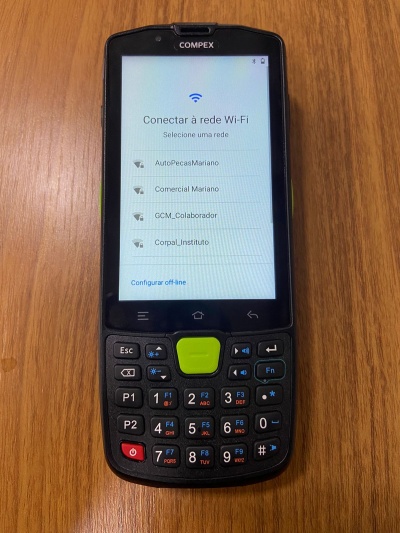
E insira a senha referente a Rede utilizada pela Filial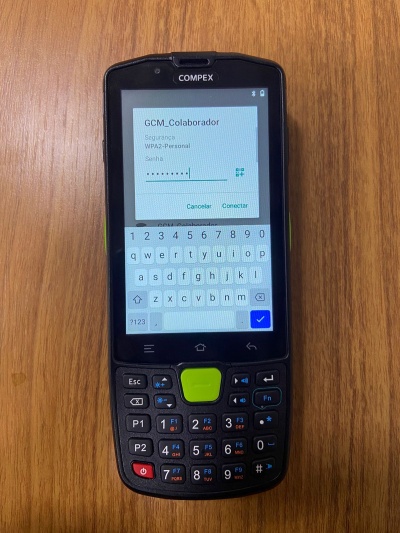
Aguardar o dispositivo carregar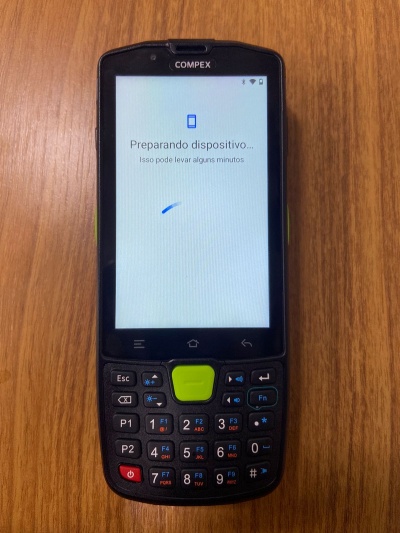
Após o carregamento é solicitado a transferência de dados
Clicar em "Não copiar"
Adicionar a conta Google padrão para os coletores:
Conta: coletorgcm@gmail.com
Senha: Gcm@102030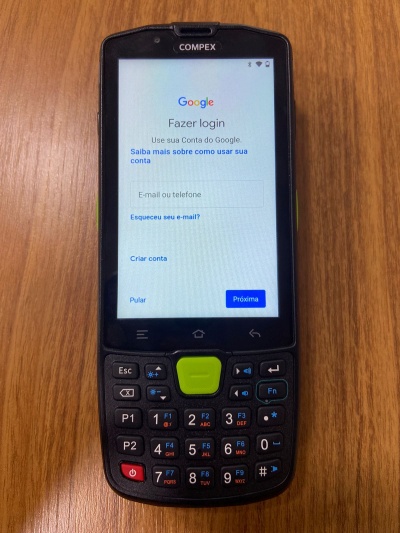
Arrastar para baixo até liberar o botão Aceitar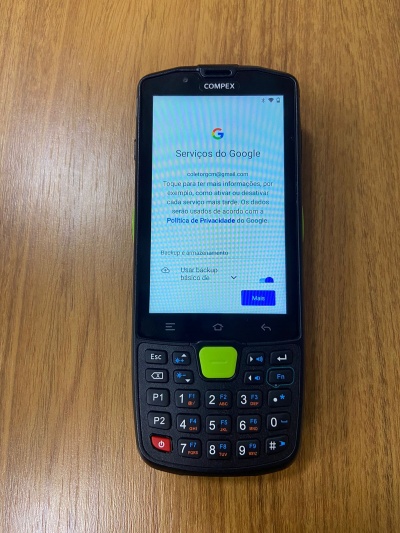
Pular parametrização de Forma de pagamento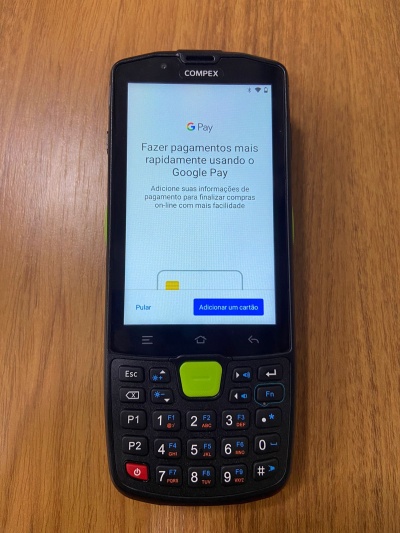
Nomear o Dispositivo
Voltar ao menu inicial clicando na casa abaixo da tela
Arrartar para cimae aparecerá o Menu com as telas.
Arrartar para cimae aparecerá "Sobre o Dispositivo"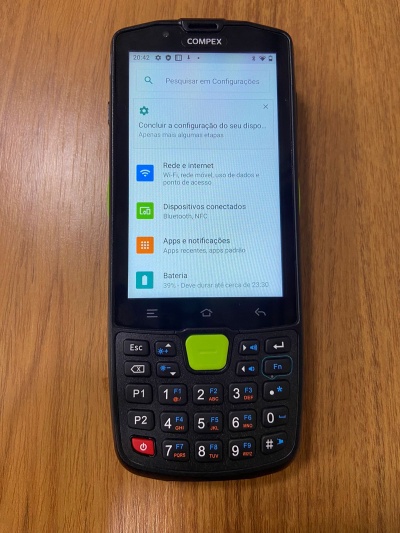
Clicar em "Sobre o Dispositivo"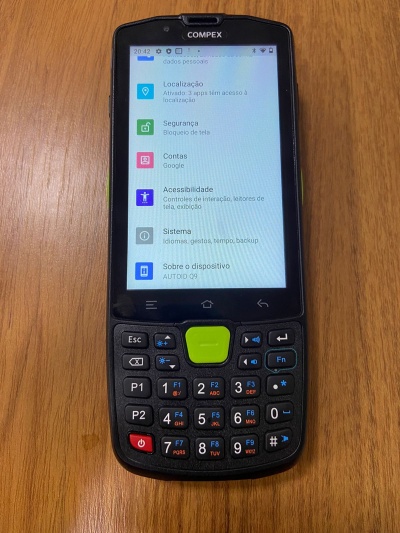
Alterar o "Nome do dispositivo" seguindo o seguinte padrão
Empresa (Ex.1) + Filial (Ex.100) + CLT + Numero do coletor com 3 digitos (Ex.001)
Ex: 1100CLT001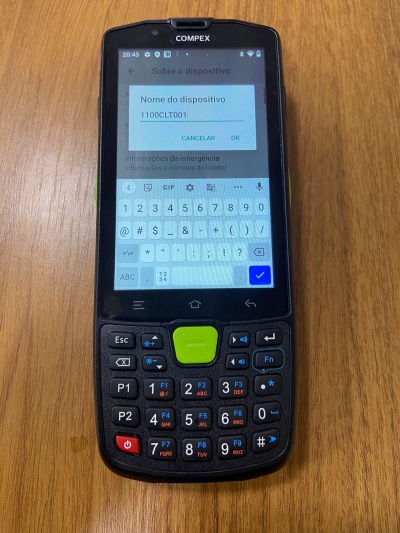
Voltar ao Menu Inicial (Clicando na casa abaixo da tela)
Não é necessário ativar Sincronização
Baixar o RustDesk
Ir até essa tabela e encontrar
Após baixar
Clicar no arquivo para Abrir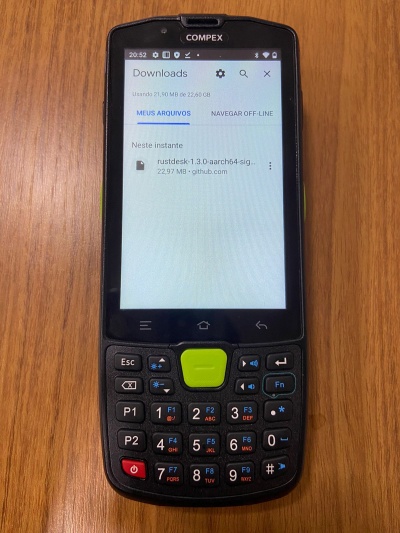
Para instalação em "Permitir desta fonte"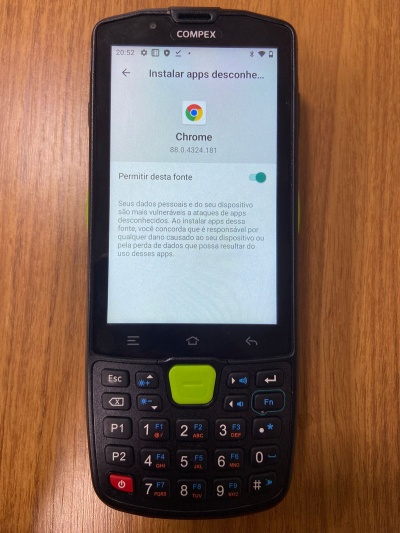
Após intalação abrir aplicativo para configuração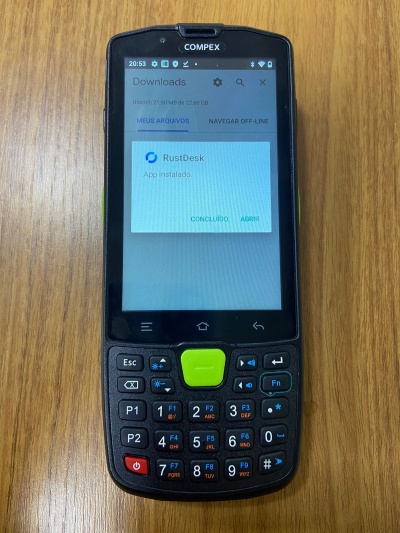
Flegar todos os campos
Captura de Tela, Controle de Entrada, Transferir Arquivo
Em seguida clicar em "Iniciar Serviço"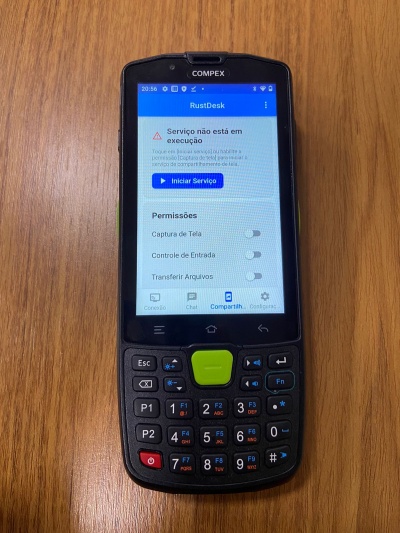
Baixar e instalar GLPI Agent
Clicar na casinha abaixo da tela para voltar ao menu inicial
Entrar no Play Store e Pesquisar "GLPI Agent"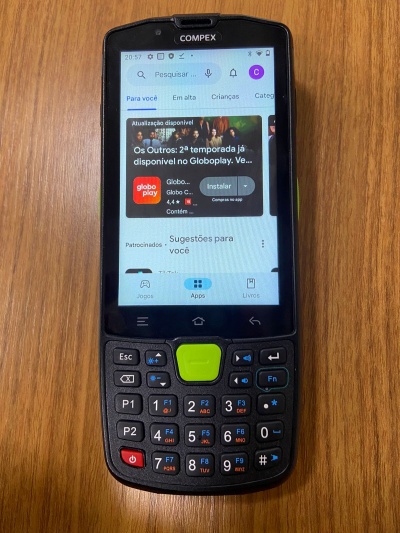
Abrir o aplicativo para configuração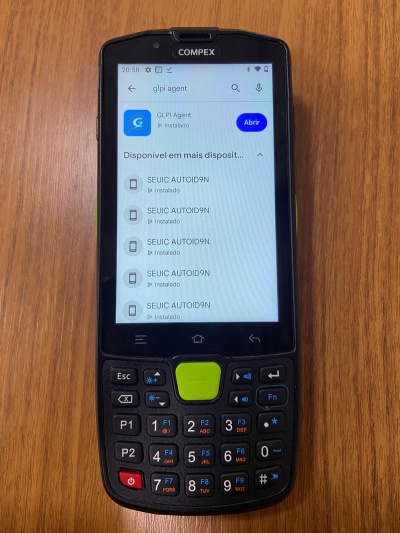
Permitir acesso a "chamadas telefônicas"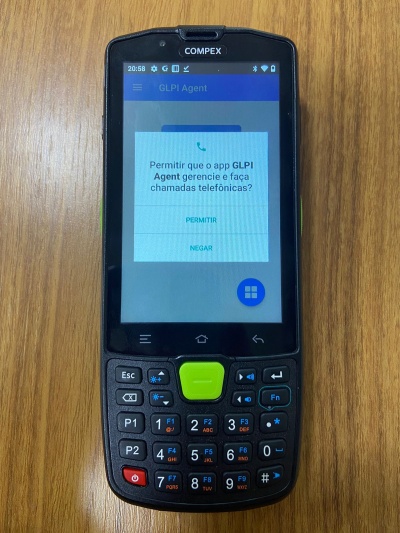
Clicar no botão "RUN INVENTORY NOW"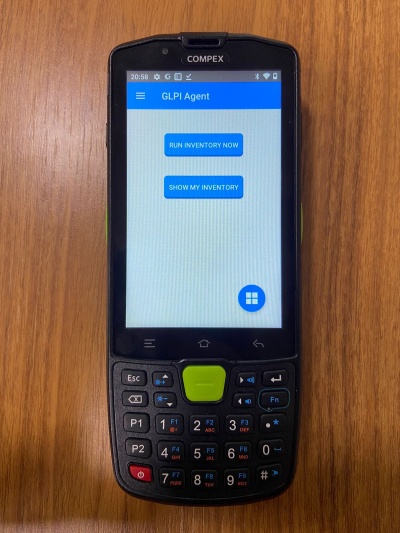
Configurar "Scan tool" Leitor de Código de Barras
Clicar na casinha abaixo da tela para voltar ao menu inicial
Arrastar para cima para abrir o Menu
Vá em "Scan tool",entre no app para configuração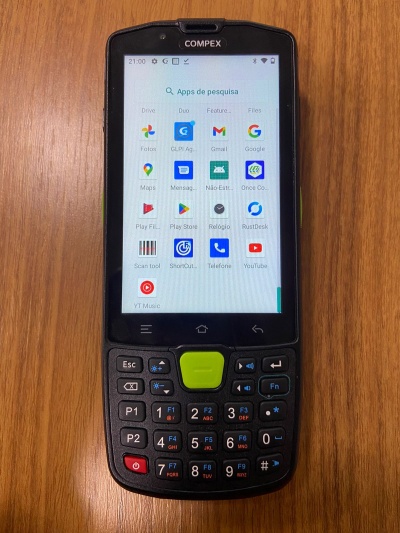
Entrar em "Settings" para configuração do App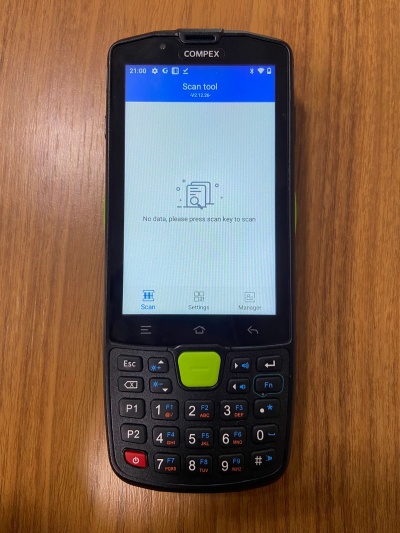
Após abrir encontrar campo:
"UPC-A prefixing"
"UPC-E prefixing"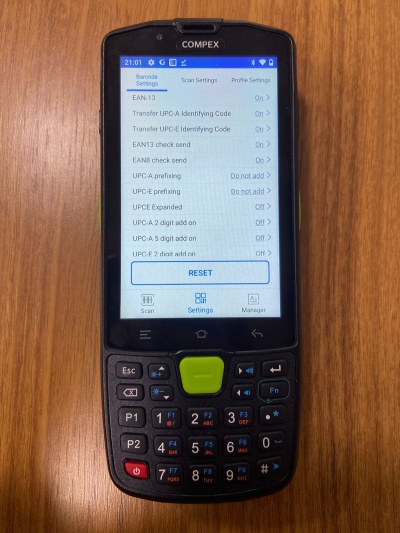
Alterar campo para: "Only add the system"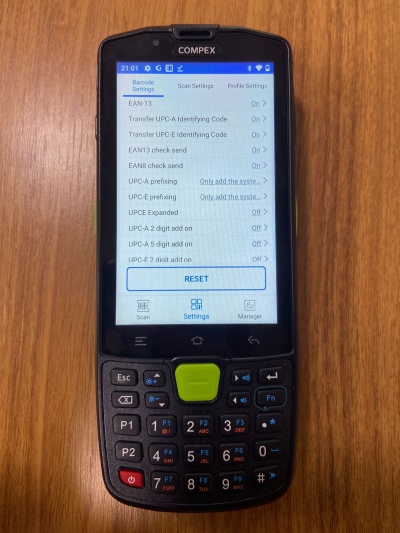
Baixar Aplicativos GCM
Clicar na casinha abaixo da tela para voltar ao menu inicial
Clicar em Arquivos
Aparecerá as pastas dos aplicativos atualizados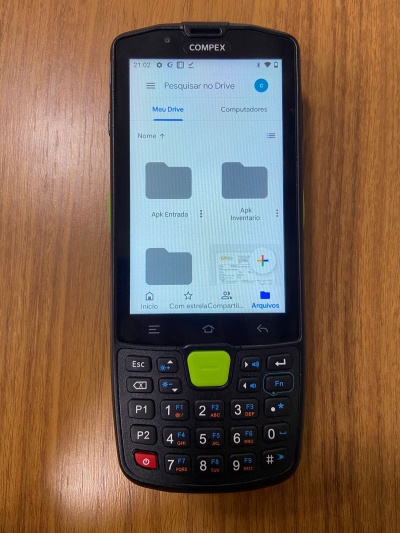
Em cada uma das pastas possui um APP a ser baixado e instalado
Entrando na pasta aparecerá o arquivo .apk
Clicar no arquivo ele começara a baixar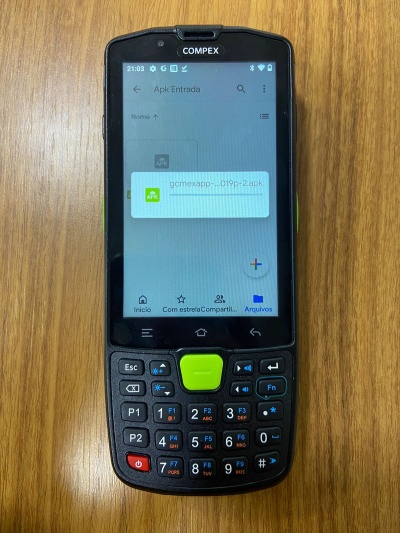
É necessário configurar e permitir a instalação pelo Drive
E Selecionar "Permitir desta fonte"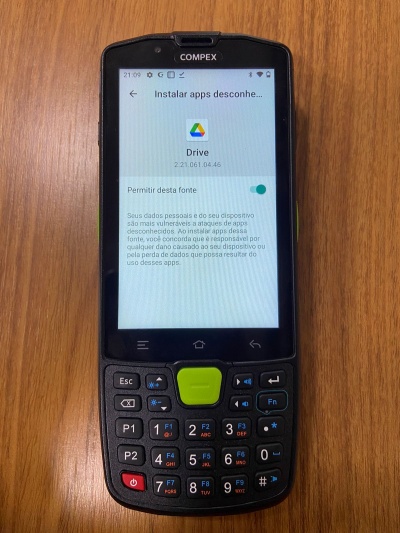
Clicar em instalarpara instalar o aplicativo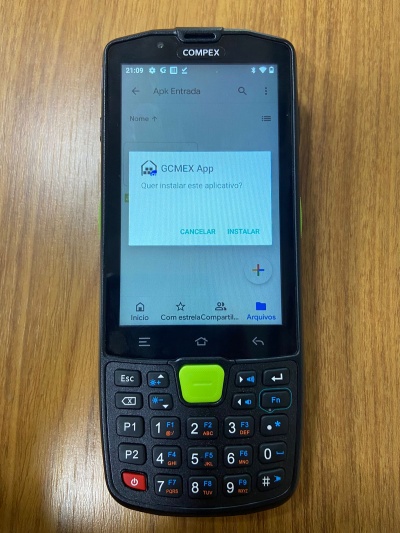
E assim por diante instalar todos
Obs. : Caso haja algum problema na instação seguindo o padrão acima
Clicar nos três tracinhos e clicar em "Download"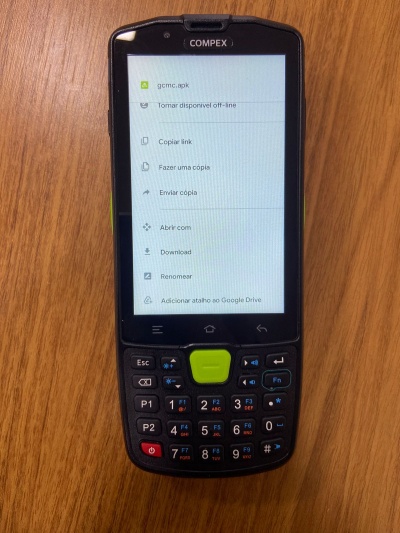
Após baixar o App para o coletor clicar no arquivo.apk